تكوين اتصال ومصدر بيانات لملف.
قم بتعريف اتصال محلي أو عالمي ومصدر بيانات عبر ملف بيانات مصدر في كتالوج ملفات خادم Essbase.
-
حمِّل ملف البيانات المصدر في كتالوج الملفات على Essbase.
-
إذا كنت تحتاج إلى ملف بيانات عينة مصدر لسير المهمة هذا، يمكنك استخدام
UserDetails.csvمن قسم المعرض في كتالوج الملفات. إنه مخزن بيانات 22 مستخدمًا، يتضمن ما يقترن بهم من معلومات البلد ومراكز التكلفة والعملة والمديرين والشركة ووحدات العمل والمكاتب. -
في واجهة Essbase على الويب، انقر على السيناريوهات، ثم الاتصالات.
أو، لتعريف الاتصال ومصدر البيانات على مستوى التطبيق، وليس تعريفًا عموميًا، عليك بالبدء من صفحة "التطبيقات" بدلاً من صفحة "المصادر". انقر على اسم تطبيق، ثم انقر على المصادر. المثال المستخدم في هذا الموضوع هو لاتصال على مستوى التطبيق، معرف في Sample.
-
انقر على تكوين اتصال، ولنوع الاتصال، حدد ملف.
-
أدخل اسمًا للاتصال، مثل UserDetails.
-
استعرض موقع كتالوج ملف بيانات المصدر.
-
أدخل وصفًا حسب اختيارك، مثل ملف CSV يضم تفاصيل المستخدم
-
انقر على اختبار للتحقق من الاتصال. فإن كان ناجحًا فانقر على تكوين.
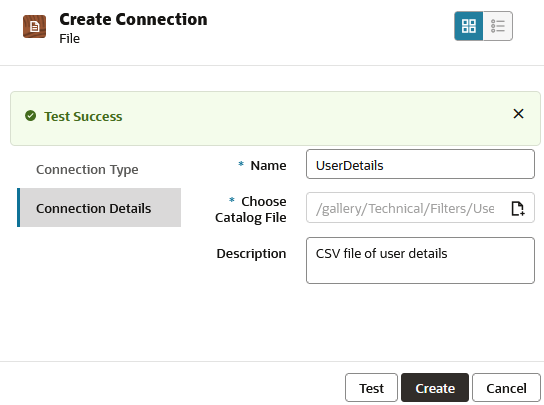
-
تحقق من تكوين الاتصال بنجاح ومن ظهوره في قائمة الاتصالات.
بعد ذلك، ستقوم بتكوين مصدر بيانات لاتصال الملف.
-
انقر على مصادر البيانات وانقر على تكوين مصدر بيانات.
-
من مربع القائمة المنسدلة اتصال حدد اسم الاتصال الذي قمت بتكوينه للتو، مثل UserDetails.
-
أدخِل اسمًا لمصدر البيانات، مع وصف اختياري.
-
يكتشف Essbase التفاصيل الخاصة ببيانات المصدر ثم يدخلها، مثل أن تشتمل البيانات على صف رأس أو أن تكون قيمًا مفصولة بفواصل. انقر على التالي.
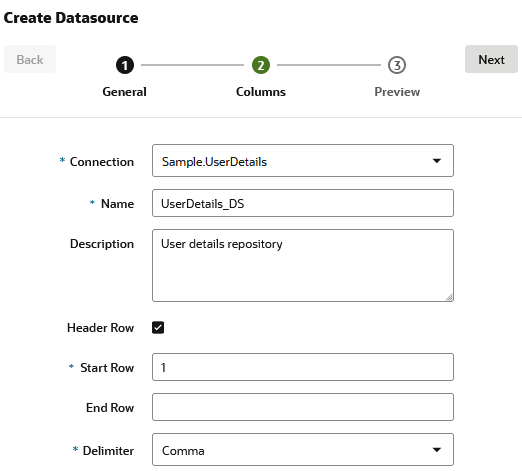
-
إذا كانت جملة SQL صحيحة لإجراء استعلام في جدول، فسيتم ملء الأعمدة المستعلم عنها. قم بتغيير نوع أية أعمدة رقمية إلى مزدوج Double، وانقر على التالي.
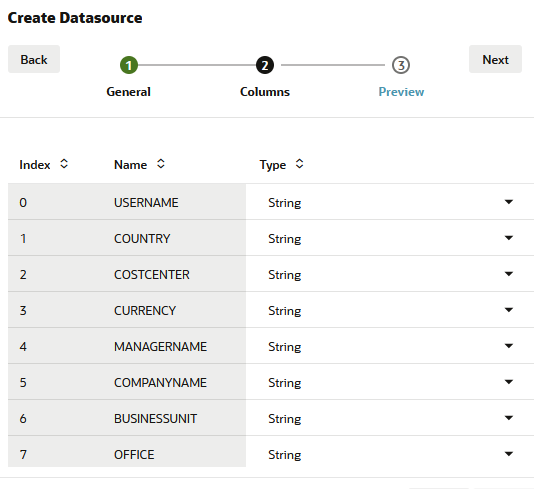
-
إذا بدا كل شيء سليمًا في المعاينة، فانقر على تكوين للانتهاء من تكوين مصدر البيانات.